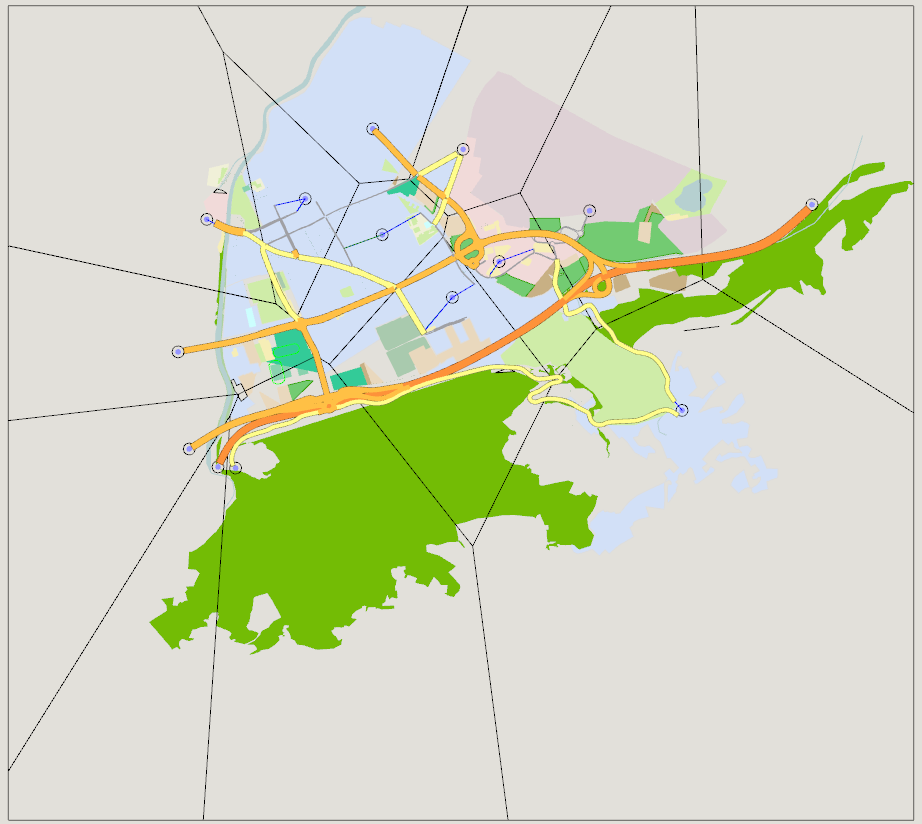Centróides¶
Centróides são a origem e/ou destino de viagens em uma rede de transporte ao usar matrizes OD. Eles podem ser conectados a Seções, Nós, Pontos de Transporte Público e Estações de Transporte Público.
Uma conexão de centróide é usada para introduzir fluxo na rede (uma conexão Gera para), neste caso desenhada em azul, ou para extrair fluxo da rede (uma conexão Atraí de) neste caso é desenhada em verde. Também é utilizada para introduzir passageiros na rede de Transporte Público, para Atribuição de Transporte Público. Neste caso, conexões bidirecionais para pontos de transporte público e estações de transporte público são usadas, desenhadas em roxo.
Um centróide pode ser conectado a mais de um objeto. Isso significa que o centróide introduzirá e/ou extrairá fluxo/passageiros de mais de uma seção, nó ou ponto. Como o fluxo é atribuído a cada conexão é determinado no Editor de Centróides.
Cada centróide pertence a uma configuração de centróide para ajudar a gerenciar a demanda na rede de tráfego.
Edição Gráfica¶
Use a Ferramenta de Centróide para criar novos centróides. Selecione a ferramenta e clique em uma visualização 2D para marcar a posição do novo centróide.

Um centróide pode ser movido, renomeado e duplicado (usando os comandos Copiar e Colar), embora mudar a posição de um centróide não altere seus links para nós, seções e pontos, e assim não altere como o fluxo entra ou sai da rede.
Um centróide representa uma zona, uma área geográfica na rede, onde a demanda de viagens se origina e se termina. Para visualização gráfica, pode ser ligado a um polígono para representar essa área. Isso é criado usando o menu de contexto do centróide.
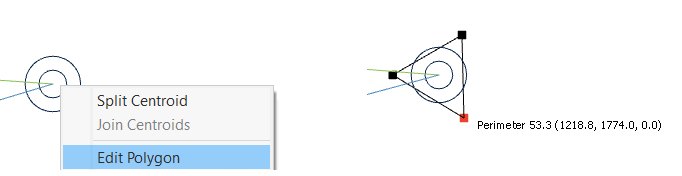
A forma do polígono pode ser editada, ou a opção de menu Ferramentas: Tessellator de Centróides pode ser usada para particionar automaticamente a rede.
Editor de Centróide¶
Clique duas vezes no centróide para abrir seu editor.
Aba Principal¶
A aba principal edita o nome e o ID externo e vincula o centróide com os objetos aos quais está conectado. Quando um centróide está conectado a mais de um objeto para inserir ou atrair fluxo de tráfego, é possível determinar como essas diferentes conexões serão usadas em Simuladores Dinâmicos.
Quando definido em Mesmas Porcentagens para Todos, a porcentagem de uso será compartilhada igualmente por todas as conexões - nenhuma edição da porcentagem é permitida. Caso contrário, a porcentagem de uso para cada conexão é definida individualmente e deve totalizar 100% (mas veja a nota sobre o uso de Configurações de Geometria abaixo).
Quando a opção Usar Porcentagens de Destino ou Usar Porcentagens de Origem está definida, o fluxo é dividido de acordo com as proporções especificadas na aba principal. Uma seção ou nó pode ser vinculado mais de uma vez ao centróide se o uso for definido de forma diferente para diferentes classes de veículos. Se essas opções não estiverem definidas, o link é feito para a seção com o menor custo de rota, conforme calculado pelo modelo de Escolha de Rota.
O parâmetro Usar Melhor Entrada define se o algoritmo de escolha de rota levará em conta, para cada centróide de origem e para cada cálculo, apenas o caminho mais curto da entrada com o menor custo (Usar Melhor Entrada marcado) ou um caminho mais curto de cada seção de entrada (Usar Melhor Entrada não marcado).
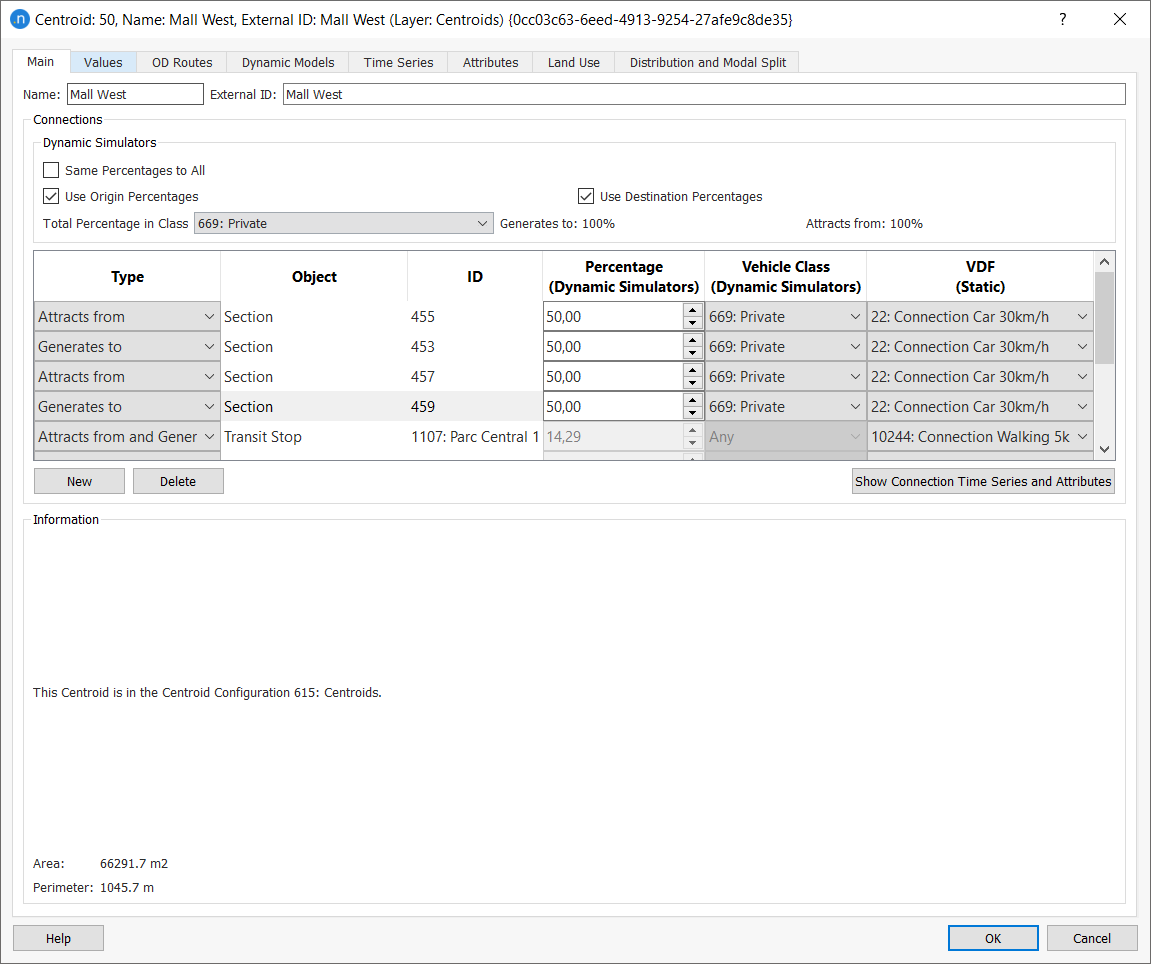
Com qualquer uma das conexões selecionadas na tabela, clicar no botão Mostrar Atributos da Conexão mudará a visualização do editor para os dados daquela conexão.
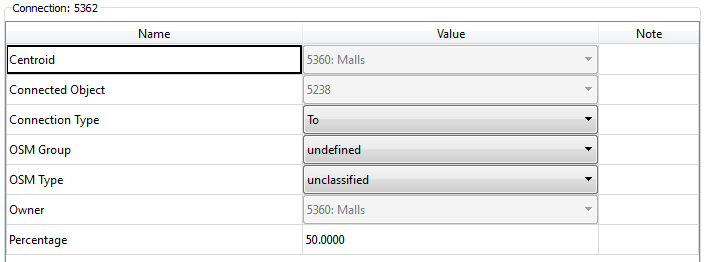
Pressione o botão Mostrar Todas as Conexões para retornar à visualização original.
Edição de Conexão¶
Pressione o botão Novo, então pressione na seção, nó, ponto de transporte público ou estação de transporte público que será conectado ao centróide. Uma conexão possui os seguintes atributos:
- Tipo: Para definir se os veículos serão gerados para o objeto ou atraídos de o objeto ao qual este centróide está conectado. A terceira opção, conexões bidirecionais Atraí de e Gera para só devem ser usadas para pontos de transporte público e estações de transporte público.
- Porcentagem (Simuladores dinâmicos): Sempre que as opções Usar Porcentagens de Origem ou Usar Porcentagens de Destino estiverem marcadas, este parâmetro define a porcentagem de veículos que usarão esta conexão.
- Classe de Veículo (Simuladores dinâmicos): Uma conexão de centróide pode ser usada apenas por tipos de veículos específicos. Se esse for o caso, uma classe de veículo com os tipos de veículo permitidos deve ser definida e selecionada aqui.
- VDF Macro: A Função de Atraso de Volume que corresponde a esta conexão. Se nenhuma função for especificada, as funções padrão são usadas.
As conexões também podem ser criadas fora do editor usando a ferramenta Conexão. Consulte a seção da Ferramenta de Conexão para detalhes.
Nota sobre Configurações de Geometria¶
Se um centróide estiver conectado a uma ou mais seções que não estão presentes em todas as Configurações de Geometria listadas no documento Aimsun, então a divisão de porcentagem pode não somar 100% para cada e toda combinação de Configurações de Geometria. Há várias opções para lidar com essa situação:
- Permitir que Aimsun Next defina a divisão de porcentagem para todas as seções e não definir divisões manualmente.
- Se um centróide estiver conectado às seções 1,2,3 em uma configuração e 1,2,4 em outra, garantir que as divisões para 1 e 2 sejam as mesmas.
- Editar as seções conectadas para garantir que haja uma única seção comum conectando ao centróide para todas as Configurações de Geometria.
- Duplicar o centróide e editar a demanda e as divisões em diferentes matrizes para cada cópia do centróide. Criar novas Demandas de Tráfego para manter as matrizes editadas e selecionar uma Demanda de Tráfego para o cenário que seja consistente com a Configuração de Geometria.
Aba de Valores¶
Na aba Valores, as informações sobre o número de valores de pares OD, definidos em cada matriz e vinculados a este centróide são exibidas.
Quando uma linha de informação é clicada, o outro centróide no par OD é destacado na cor primária na visualização 2D ativa. A capacidade total de geração e atração do centróide para cada matriz também é exibida.
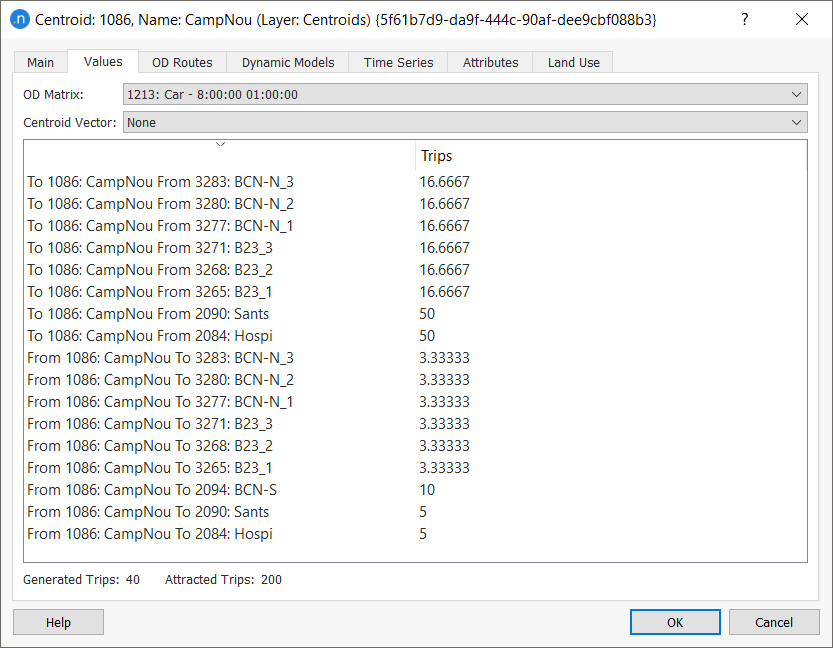
Aba de Rotas OD¶
Na aba de Rotas OD, todas as rotas que começam ou terminam neste centróide são exibidas.
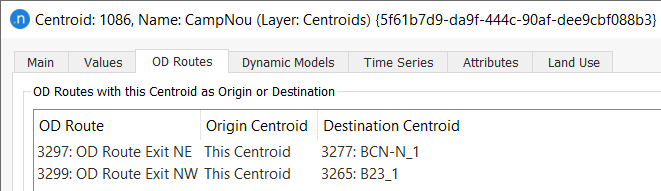
Ao selecionar uma rota, ela é desenhada nas visualizações 2D usando a cor primária.
Veja a seção Edição de Rotas OD para detalhes sobre a edição de Rotas OD.
Aba de Modelos Dinâmicos ¶
A Aba de Modelos Dinâmicos é usada para definir parâmetros específicos para modelos dinâmicos.
A Ação de Tráfego de Parque e Ande muda o centróide de destino de um veículo em resposta à congestão. O veículo pode escolher viajar para um centróide diferente, de onde o viajante prosseguirá por meio do transporte público. No centróide de Parque e Ande, os seguintes parâmetros podem ser especificados:
- Função: A função de Parque e Ande.
- Capacidade: A capacidade de estacionamento, que corresponde ao atributo do centróide GKCentroid::parkAndRideCapacityAtt.
- Preço: O custo de estacionamento, que corresponde ao atributo do centróide GKCentroid::parkAndRidePriceAtt.
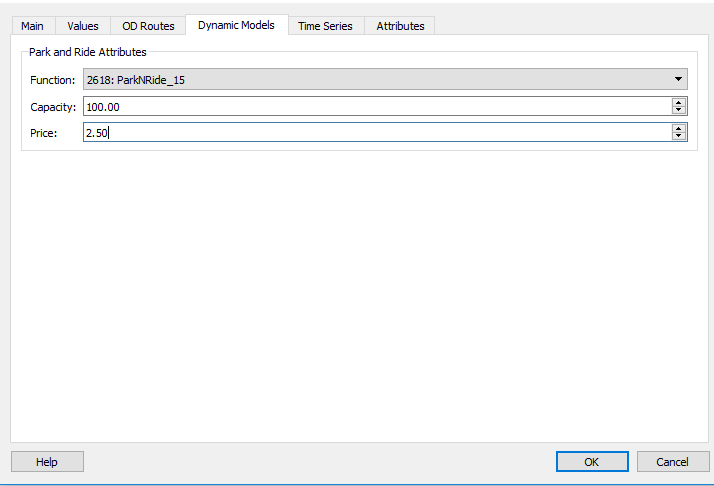
Aba de Séries Temporais¶
As variáveis que podem ser visualizadas para um centróide são descritas aqui.
Demanda de Viagem¶
Aba de Uso do Solo¶
A Aba de Uso do Solo é utilizada em Modelos de Quatro Etapas para configurar centróides e seu uso do solo. Está documentada na Seção de Geração e Atração.
Distribuição e Divisão Modal¶
A aba Distribuição e Divisão Modal é usada em Modelos de Quatro Etapas para configurar centróides e atribuí-los a Áreas de Distribuição e Divisão Modal. Está documentada nas seções Distribuição e Divisão Modal.
Dividindo um Centróide¶
Você pode dividir um centróide (o centróide pai) em dois ou mais centróides filhos e distribuir viagens geradas e atraídas para os novos centróides, juntamente com outros atributos, se necessário. Esses outros atributos podem incluir dados de uso do solo e capacidade de parque e ande. O novo processo é mais simples e rápido do que algumas alternativas que você pode ter usado anteriormente.
Dividir um centróide pode ser útil se você precisar de mais granularidade para diferentes áreas de uma grande rede. Por exemplo, um centróide pai principal pode ser dividido em três centróides filhos, cada um dos quais gera ou atrai viagens para uma zona diferente. Isso pode fornecer mais detalhes e precisão para o seu projeto.
Vamos olhar para um exemplo que divide um centróide em três.
Para dividir um centróide:
- Clique com o botão direito no centróide pai e selecione Dividir Centróide.
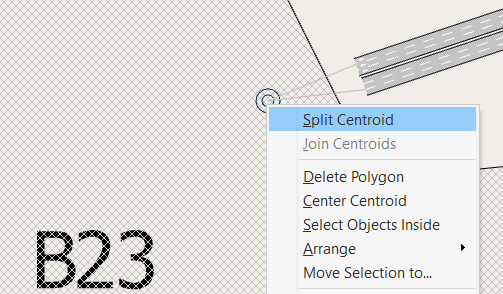
- Na caixa de diálogo Configurações de Divisão de Centróide, especifique 3 para o Número de Centróides.
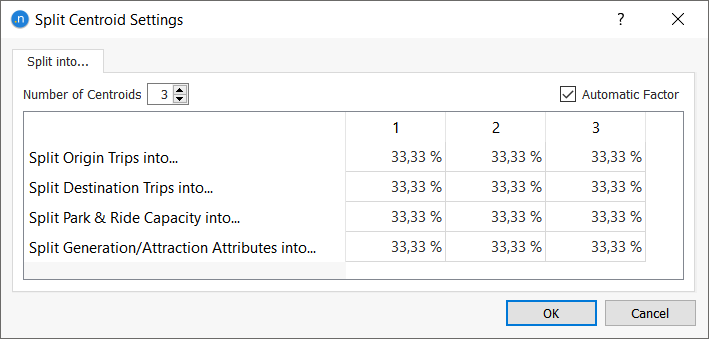
-
Se você quiser que Aimsun Next divida automaticamente as Viagens de Origem, Viagens de Destino e Atributos de Geração/Atração entre os três centróides, marque a caixa Fator Automático e vá para a etapa 5. Se você quiser dividir esses atributos manualmente, não marque esta caixa.
-
Insira manualmente as porcentagens para cada um dos três centróides para o seguinte (a porcentagem em cada linha deve somar 100%):
-
Dividir Viagens de Origem em...
- Dividir Viagens de Destino em...
- Dividir Capacidade de Parque e Ande em...
-
Dividir Atributos de Geração/Atração em...
-
Clique em OK para fechar a caixa de diálogo e criar os três centróides na visualização 2D.
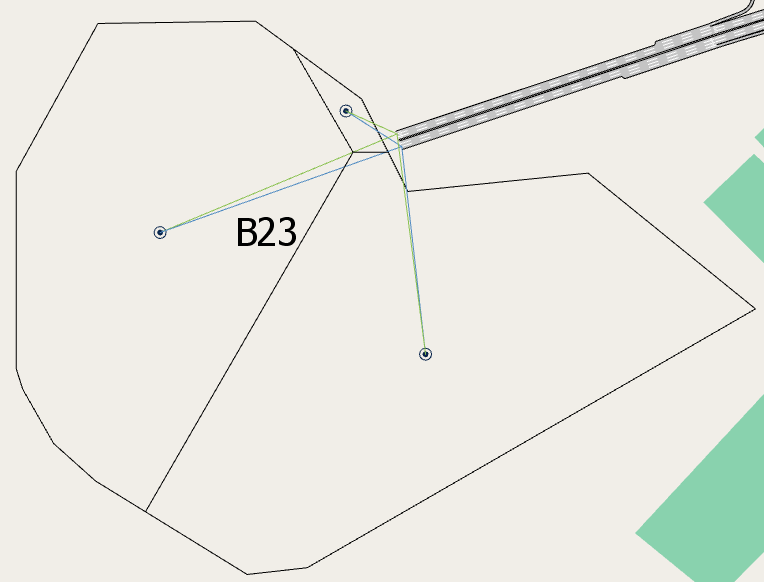
Você pode agora abrir e editar cada um dos três centróides individualmente. Cada centróide agora terá os atributos correspondentes com a porcentagem que foi atribuída a cada categoria, para o rastreamento posterior do procedimento de divisão.
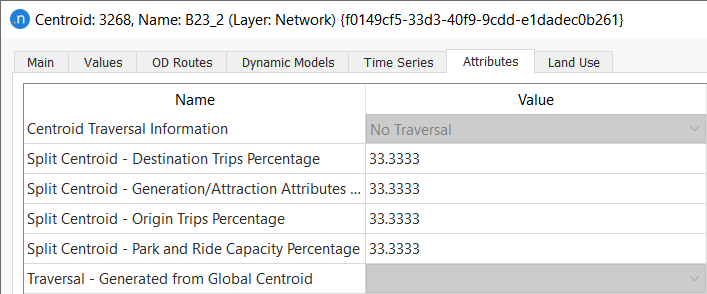
Além dessas opções, há uma opção para dividir automaticamente um centróide em um número de centróides agrupando as conexões "mais próximas" a cada centróide. O resultado é um número de centróides filhos que mantém as mesmas conexões, mas essas estão vinculadas aos centróides filhos. Para usar essa opção, você pode selecionar "Automático" na caixa Número de Centróides ou simplesmente definir seu valor como 1.
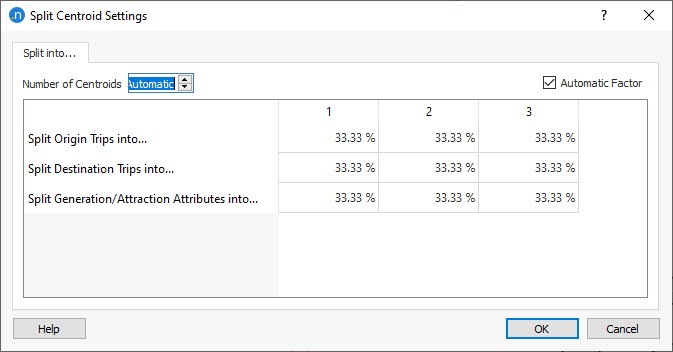
Caso o centróide original tenha um polígono, o polígono é dividido para que cada fatia contenha suas conexões de centróide. A posição dos novos centróides é calculada levando em conta a posição original e a posição das novas conexões de centróide.
Quando a opção automática é selecionada, clicar em cada célula de porcentagem irá colorir e deslocar para as conexões que seriam incluídas naquele futuro centróide.
A lógica de como o centróide e as conexões são divididos é descrita abaixo:
Para cada conexão de centróide conectada a um nó:
-
Se a conexão estiver conectada a um nó onde outras conexões na mesma direção estão conectadas, cria-se uma nova conexão de ou para o centróide filho.
-
Caso contrário, cria-se um novo centróide filho com essa conexão (de ou para aquele nó).
Para cada conexão de centróide conectada a uma seção:
-
Se esta seção do outro lado tiver um nó que está conectado a um centróide filho, adiciona-se uma conexão com o centróide filho.
-
Caso contrário, cria-se um novo centróide filho com uma conexão de ou para aquela seção.
Para as conexões de ponto de transporte público:
-
Se a conexão vem ou vai para um ponto de transporte público, encontra-se o centróide filho mais próximo e cria-se uma conexão para aquele ponto de transporte público.
-
Caso contrário, cria-se uma conexão para o primeiro centróide filho.
Juntando Centróides¶
Além de dividir centróides, você também pode unir dois centróides separados para formar um centróide maior. Ao serem unidos, todas as suas conexões serão mescladas em um centróide, atualizando matrizes OD e rotas OD de acordo.
A partir do Aimsun Next 22, unir dois centróides agora realiza o seguinte:
- Une os dois polígonos dos centróides originais e associa o novo polígono ao novo centróide único
- Agrega os atributos do conjunto de dados de uso do solo de ambos os centróides
- Agrega a capacidade de parque e ande, se disponível, na rede
- Agrega as chegadas e partidas externas de ambos os centróides
- Para matrizes que não são viagens, o processo calcula um valor médio dos valores originais não relacionados a viagens.
Para juntar centróides:
- Selecione ambos os centróides na visualização 2D.
- Clique com o botão direito em um dos objetos selecionados e selecione Juntar Centróides. As capturas de tela abaixo mostram imagens antes e depois do processo.
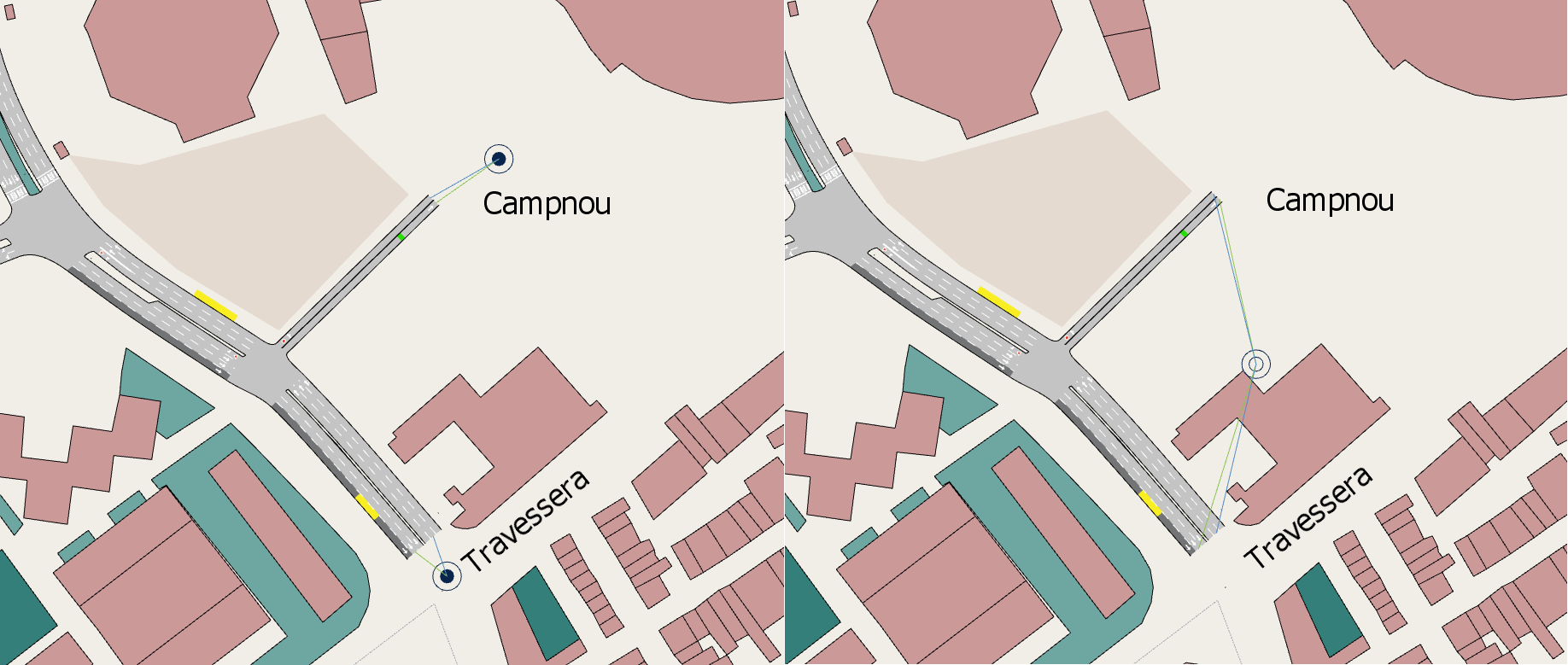
- Repita para quaisquer outros pares de centróides.
O centróide mesclado que você acabou de criar agora constitui um único centróide que pode ser mesclado com outro, se necessário. Abra a caixa de diálogo do centróide para ver que agora ele contém todas as conexões de ambos os centróides.
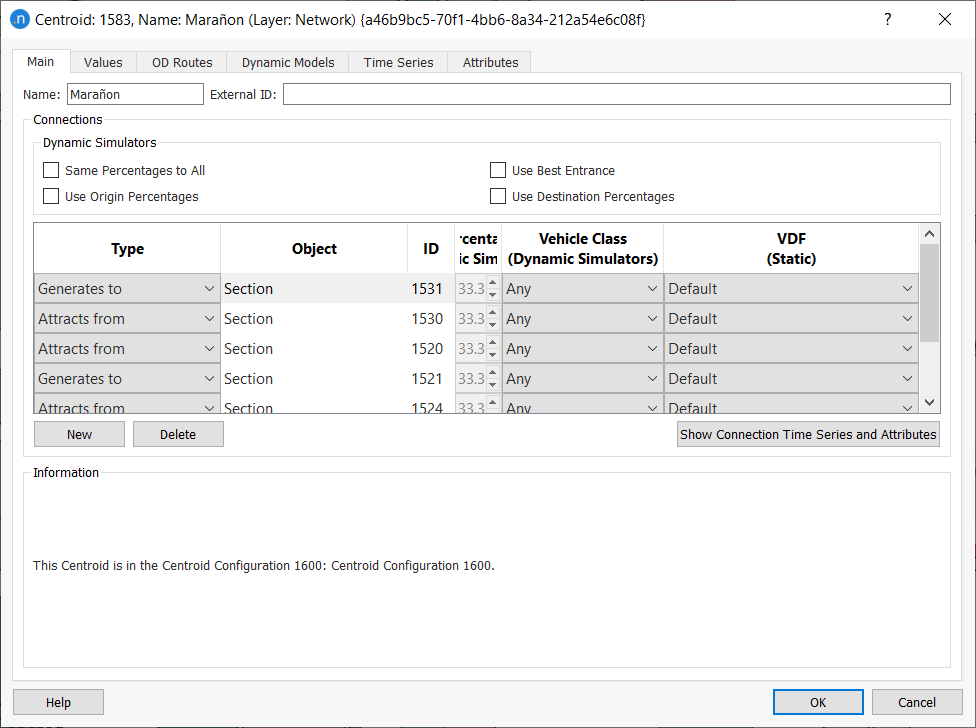
Mover conexões de centróide de nós para seções¶
Agora você pode mover as conexões de centróide de um nó para as seções de entrada/saída daquele nó.
Clique com o botão direito no menu de contexto, selecione a opção e todas as conexões de/para um nó serão substituídas por conexões para as seções de saída/entrada daquele nó.
Se a opção "Usar Porcentagens de Origem" estiver marcada, a porcentagem da conexão original será distribuída entre as novas conexões proporcionalmente à capacidade de cada seção.
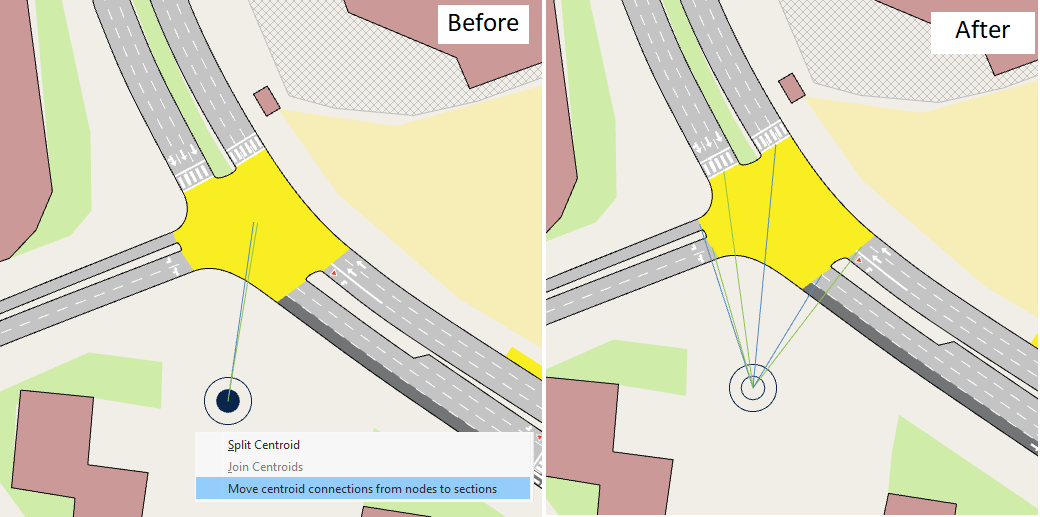
Tessellator de Centróides¶
O Tessellator de Centróides está disponível na opção de menu: Ferramentas: Tessellator de Centróides. Ele calculará automaticamente o polígono dos centróides para a Configuração de Centrôide ativa, resultando em uma partição da área coberta pela rede. Os polígonos são calculados de acordo com um Diagrama de Voronoi, onde um ponto pertence ao polígono do centróide ao qual está mais próximo.
O Tessellator pode ser aplicado após os polígonos do centróide terem sido editados e, após aplicar o Tessellator, os polígonos podem então ser ajustados manualmente.